今天小编给大家分享的是win7关闭交互式服务检测的方法,使用win7系统时有时会遇到开机提示交互式服务检测窗口的问题,不知如何将交互式服务检测关闭的用户,可参照以下的方法进行操作。
使用win7系统的时候,经常会碰到一些系统问题,比较常见的就是开机电脑弹出交互式服务检测窗口了,那么win7系统交互式服务检测怎么关闭呢?就此问题,今天为大家分享win7关闭交互式服务检测的方法。
交互式服务检测怎么关闭:
1、点击左下角的“开始”按钮,出来的菜单窗口单击“控制面板”选项。如图所示:
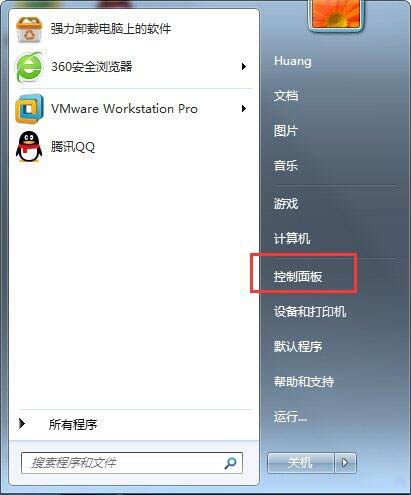
2、打开“管理工具”,接着再双击“服务”。如图所示:
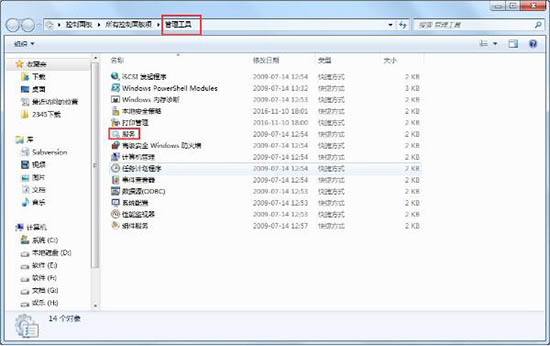
3、找到名为“Interactive Services Detection”的服务,双击打开。#f#
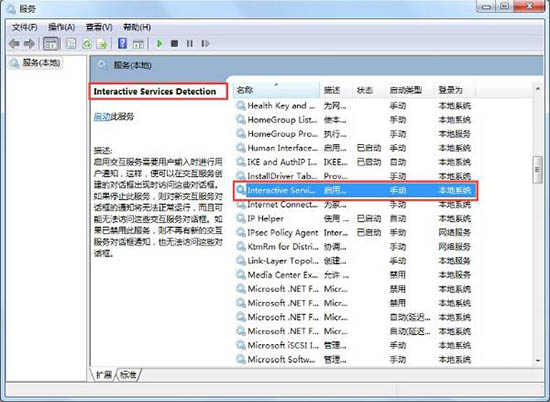
4、进入“常规”选项卡界面,单击启动类型的三角箭头按钮,打开的下拉菜单选择“禁用”。如图所示:
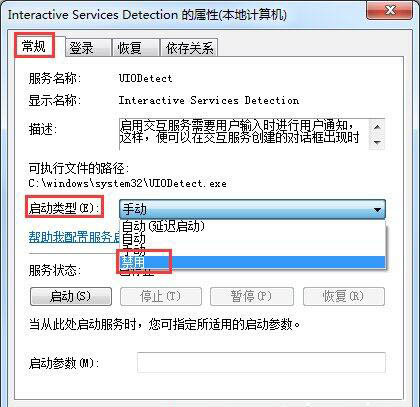
5、点击“确定”按钮让设置生效并关闭服务对话框。如图所示:

以上便是win7关闭交互式服务检测的方法介绍了,如果用户们使用电脑的时候碰到了同样的问题,可以参考上述方法步骤进行操作哦,希望本篇教程对大家有所帮助